Find Project Files
There are several ways to find files and folders in projects. You can:
Group and sort project files.
Search for and filter project files.
Search the content in project files.
Group and Sort Project Files
To change how files and folder are grouped or sorted in the
Files view, select from the options in the
Layout field and the Actions menu
![]() .
.
For example, to group files by type, in the Layout field,
select List. Then, click the Actions button
![]() and select Group By > Type. To sort the grouped files by size, click the actions
and select Group By > Type. To sort the grouped files by size, click the actions
![]() button and select Sort By > Size.
button and select Sort By > Size.
Search for and Filter Project Files
You can search for project files and folders in the Files view.
To search for a file or folder, in the search field at the top of the view, begin
typing the file or folder name. The asterisk character (*) is a wildcard. For
example, to show only file names that begin with coll and have a
.m extension, type coll*.m.
To filter the files and folders in the current view, click the Filter button
![]() next to the search field. In the Filter Builder
dialog box, select the names, file types, project statuses, and labels to filter
by.
next to the search field. In the Filter Builder
dialog box, select the names, file types, project statuses, and labels to filter
by.
The Filter Builder displays the resulting filter. For example:
Filter = type=='MATLAB Code files (*.m, *.mlx)' AND project status=='In project' AND label=='Classification:Test'
![]()
To clear a search or filter, click the Clear button ![]() to the right of the search field.
to the right of the search field.
Search the Content in Project Files
You can search for text inside MathWorks product files (such as MATLAB® files, Simulink® model files, and data dictionaries) and some other kinds of project files (such as PDF and Microsoft® Word files). MATLAB only searches in files in the project. To search the content of files in a referenced project, open the referenced project.
To search the content of project files:
On the Project tab, click the down arrow to expand the Tools gallery. Under Project Files, click Search. The Search Inside Project Files dialog box opens.

Enter the text to search. MATLAB searches the project files for the exact text in the search field and displays the results.
Avoid using quotes around phrases.
Expand a result in the result list to view the match and surrounding context inside the search window.
Double-click the search result to open the file and locate the match.
Click Filters at the bottom left of the results to refine the results by file type, status, or label.
Find Project Files in MATLAB Online
In MATLAB
Online™, to find files and folders in projects, click the Find Files icon
![]() in the sidebar. If the Find Files icon is not in
the left or right sidebar, go to the Home tab, and in the
File section, click
in the sidebar. If the Find Files icon is not in
the left or right sidebar, go to the Home tab, and in the
File section, click ![]() Find Files.
Find Files.
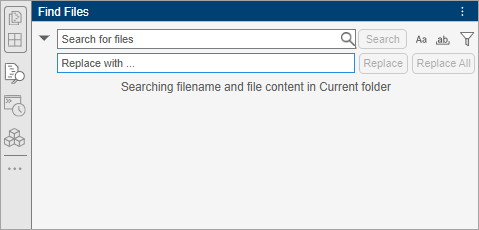
To change how the Find Files tool searches for text, select a search option:
 Match case – Search only for text
with the precise case of the search text.
Match case – Search only for text
with the precise case of the search text. Match whole word – Search only for
exact full-word matches.
Match whole word – Search only for
exact full-word matches.
To only search for files within the project, click the Filters button
![]() and set the Look in option
to Current project. If a project is open when you open
the Find Files tool, this option is set to Current
project by default. You also can use the Filters button
and set the Look in option
to Current project. If a project is open when you open
the Find Files tool, this option is set to Current
project by default. You also can use the Filters button
![]() to specify whether to search for file names or
file content, and what file types to include in the results.
to specify whether to search for file names or
file content, and what file types to include in the results.
